マネージャー マニュアル
ログイン画面にて、「LINEアカウント ログイン」をクリックします。
※LINEログインとは、LINEアカウントを利用してWebサイトやアプリにログインや会員登録ができるソーシャルログイン機能です。
LINEログインを導入することで、ユーザーはLINEアカウントで簡単にサービスを利用できるようになります。
※Sashivo公式LINEアカウントよりキャンペーン情報等を送付する場合はございますが、他のユーザーにLINEアカウントが公開されることはありません。
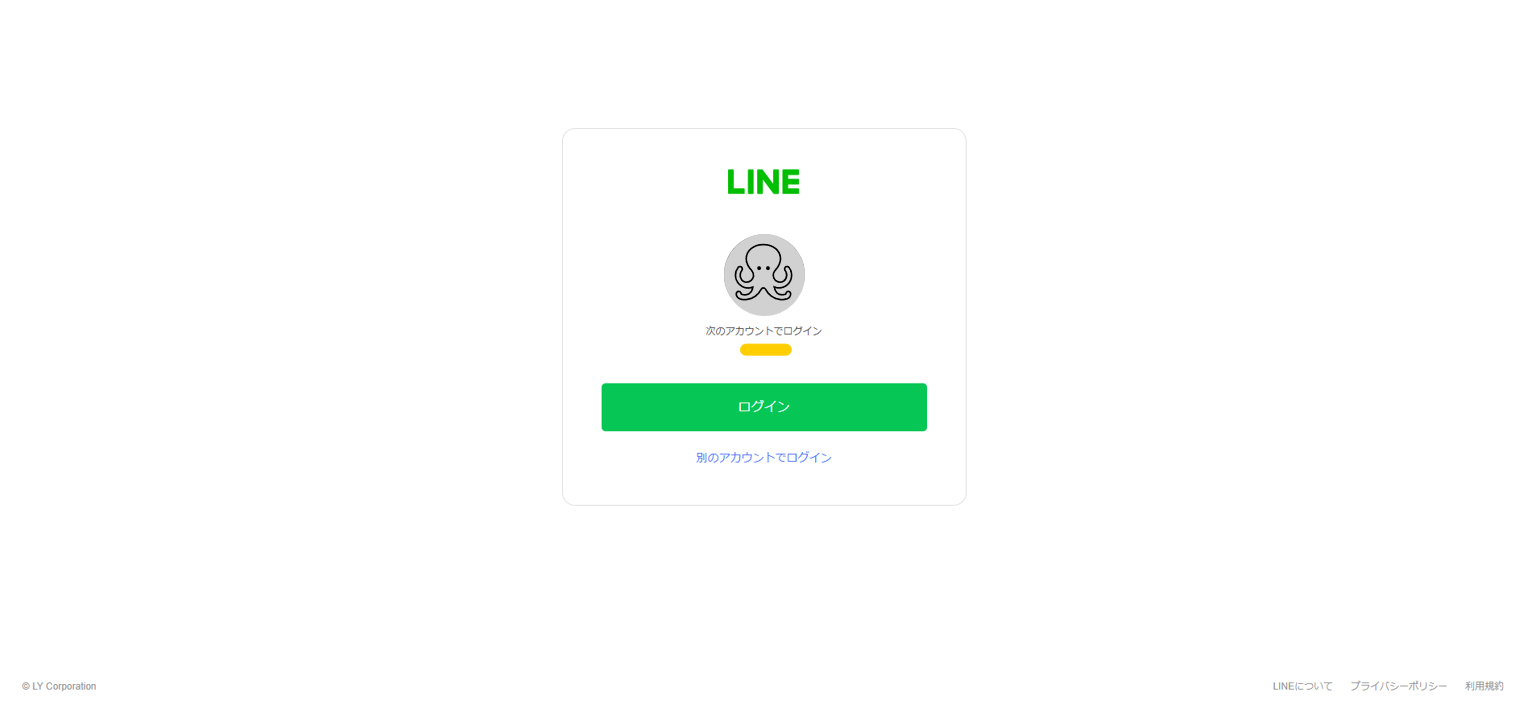
任意のLINEアカウントでログインします。
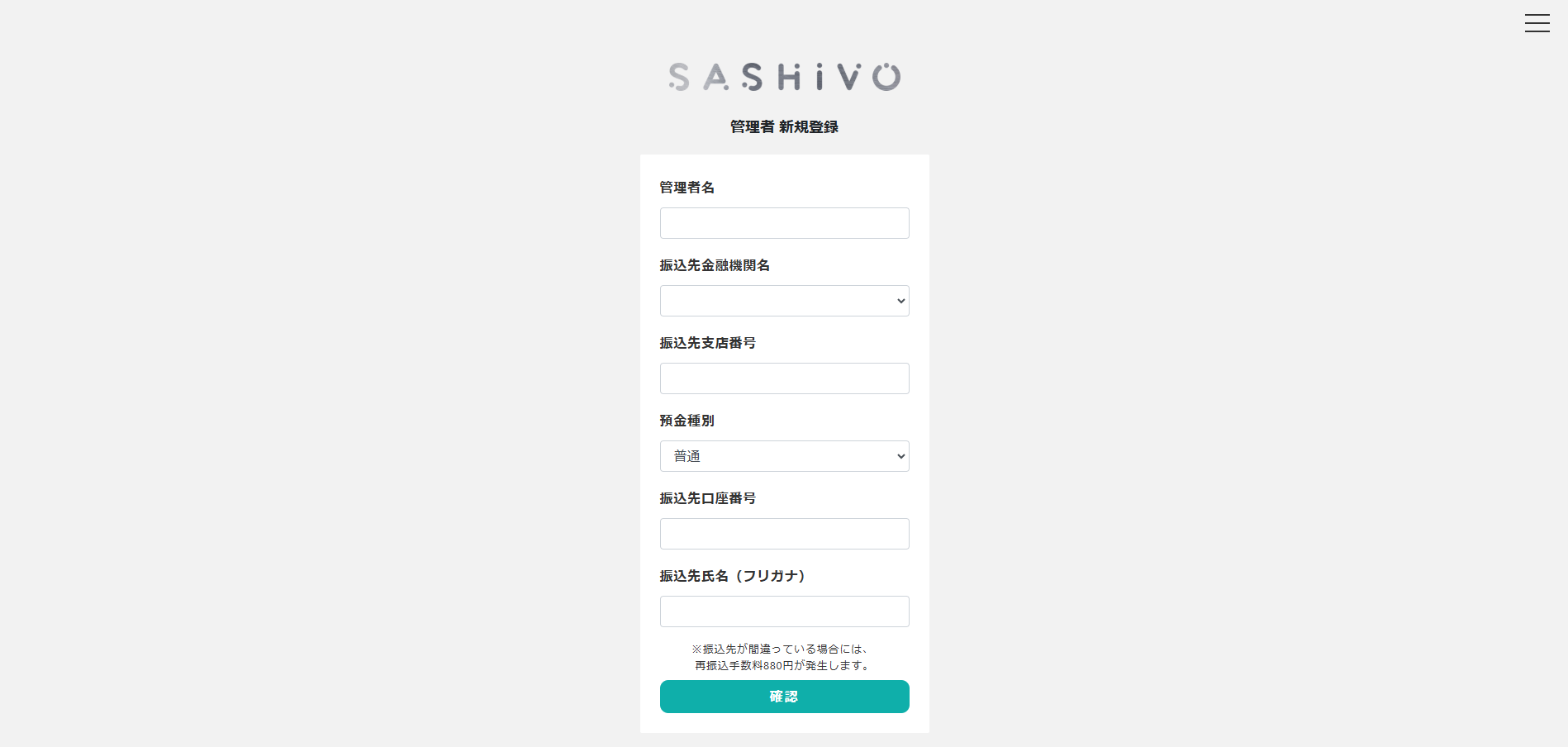
必要事項を入力し、管理者(マネージャー)アカウントを登録します。
※管理者名は、タレントアカウントのみに表示されます。一般ユーザーには表示されませんので、事務所名やグループ名、担当者名など任意の名前を入力してください。
※所属タレントの売上を送金するために、口座情報の登録が必須となっています。
個人で活動されている方など、事務所等に所属していない場合も登録が必須となりますので、法人口座がなければ個人の口座情報をご登録ください。
所属タレントに売上が発生した際の振込日は、月末締め翌月第2金曜日となります。
※第2金曜日が金融機関の営業日でない場合、翌営業日となります。
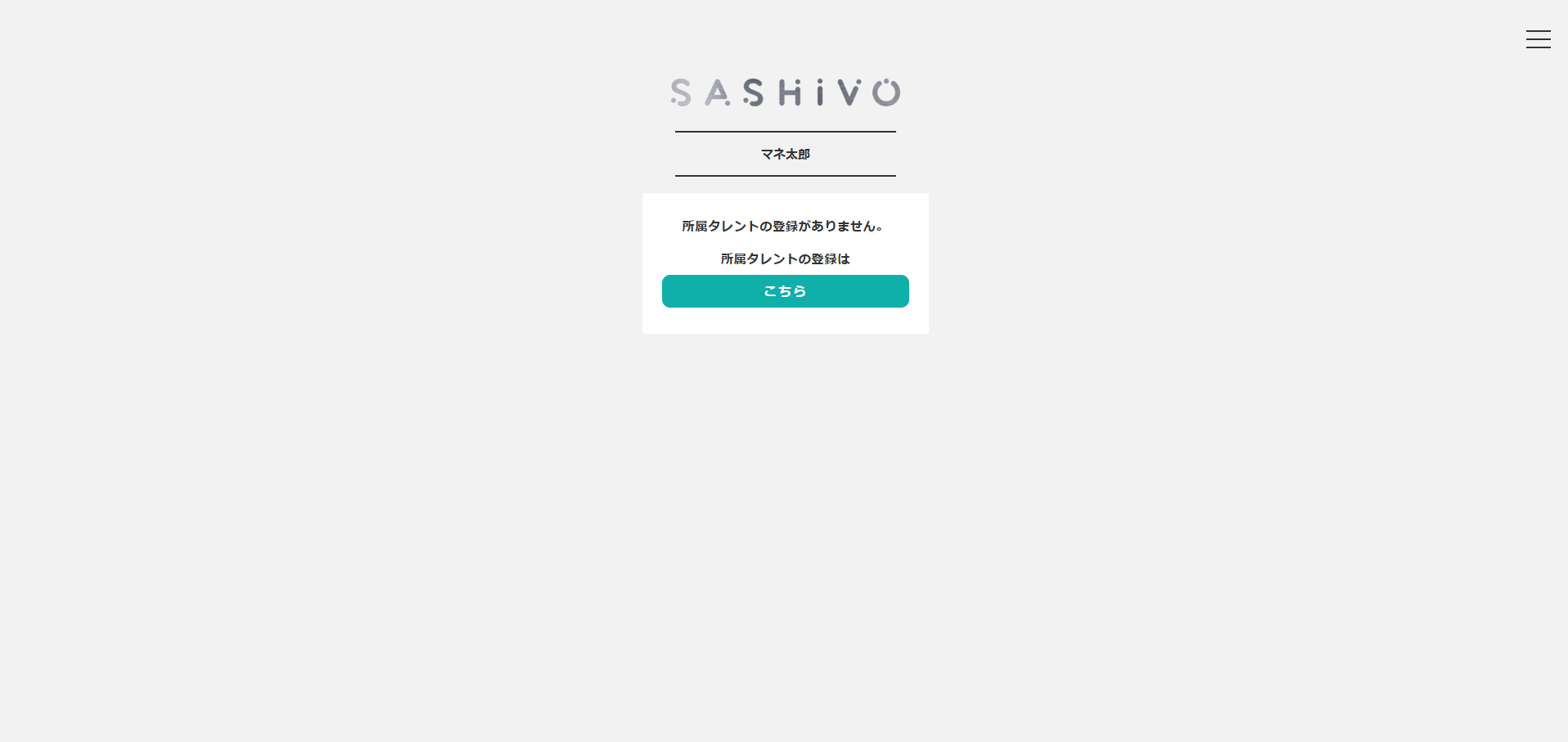
管理者(マネージャー)アカウントに登録/ログインすると、メインページが表示されます。
メインページでは所属タレントの情報を確認することができます。
所属タレントが未登録の場合、もしくは所属タレントを追加したい場合は、「所属タレントの登録はこちら」をクリックしてください。
※所属タレントの登録は、右上のメニューからも行うことができます。
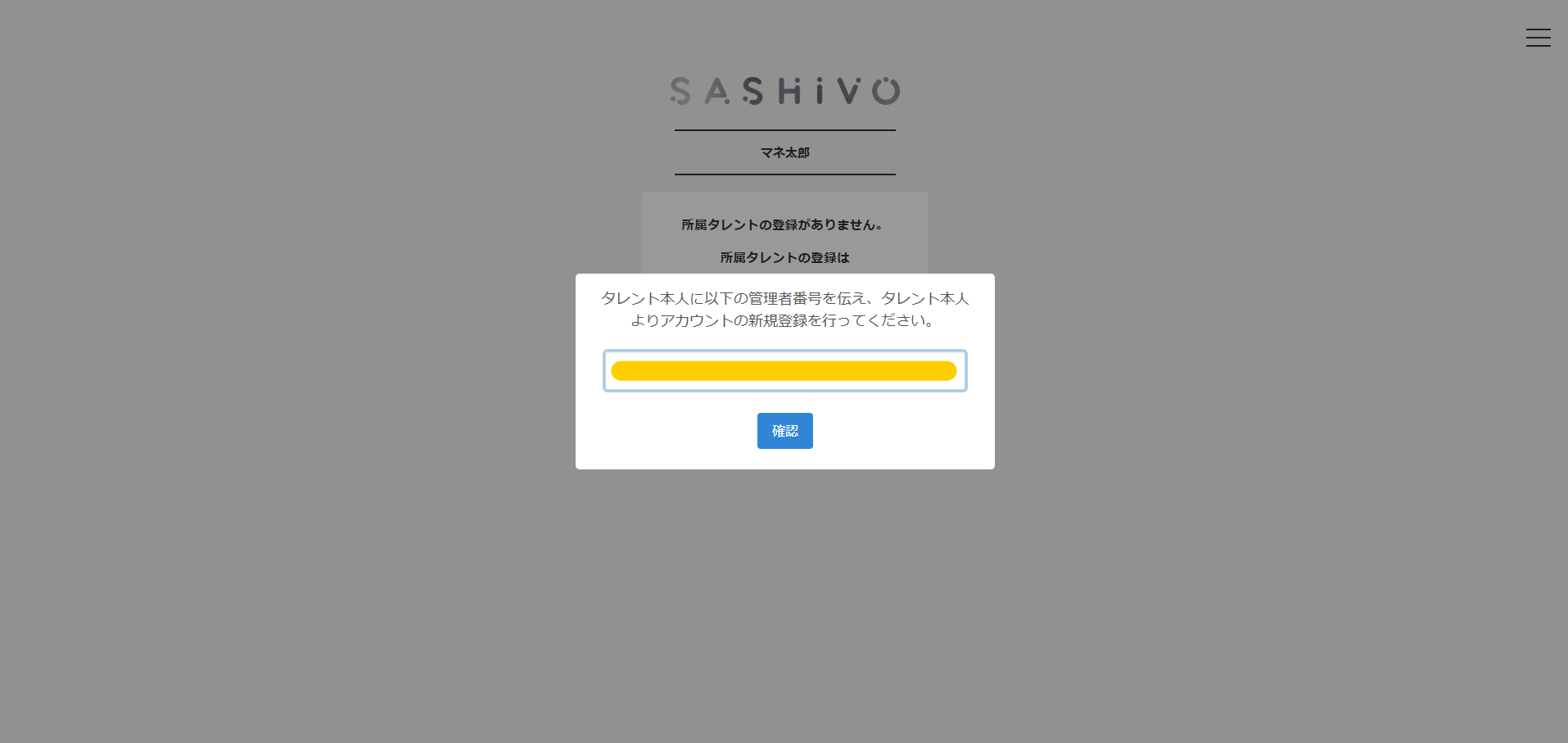
「所属タレントの登録はこちら」をクリックすると、「管理者番号」が表示されます。
タレントアカウント登録の際に「管理者番号」が必要となりますので、
タレントの方に「管理者番号」を伝え、タレント本人よりタレントアカウントの登録を行ってください。
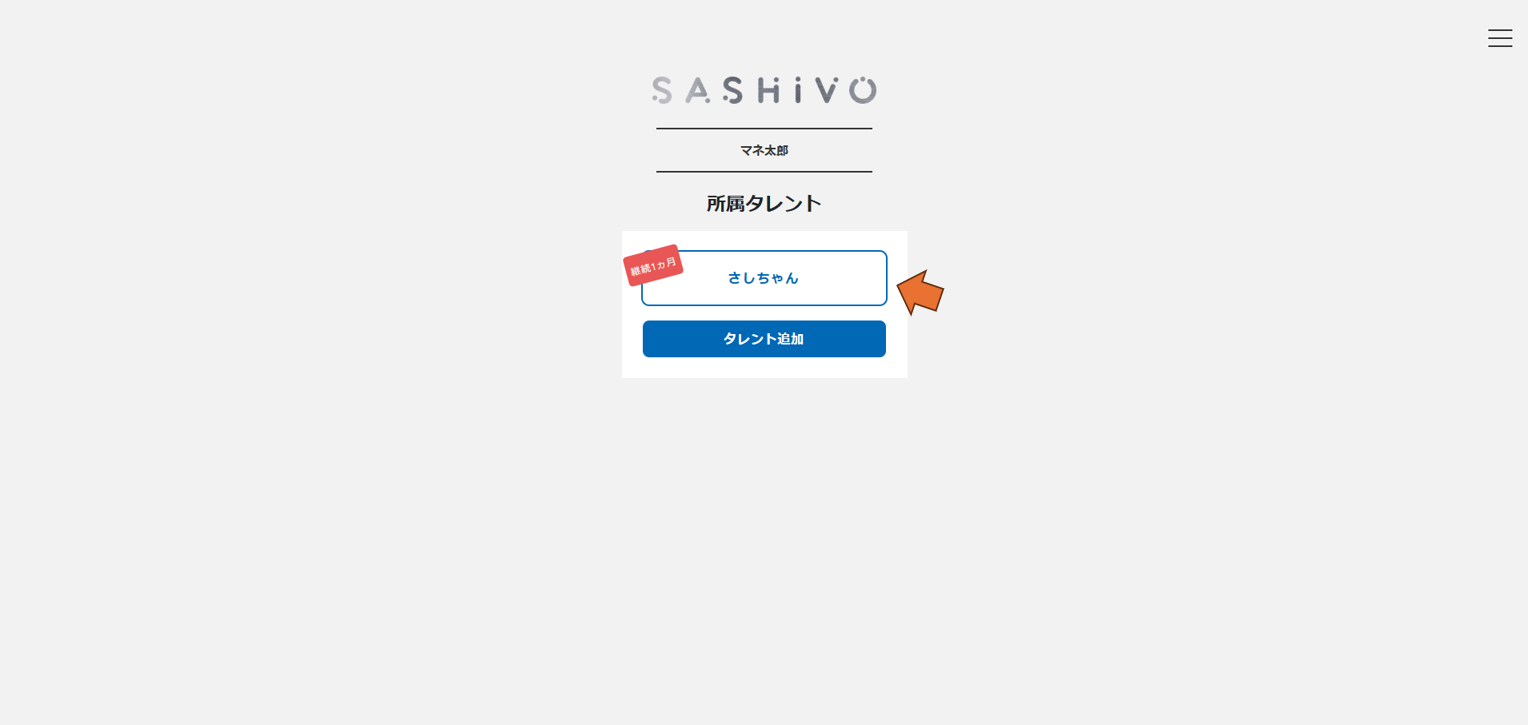
所属タレントの登録が完了すると、メインページに所属タレントが表示されます。
「タレントページ」をクリックすると、該当タレントの通話履歴や今後の通話情報などを見ることができます。
※新規登録のタレントアカウントは、キャンペーンにより継続2ヶ月目扱いとなり、「売上継続月数 1ヶ月」と表示されます。
毎月連続して売上が発生すると配分率が上がっていく、変動制レベニューシェアについてはこちら
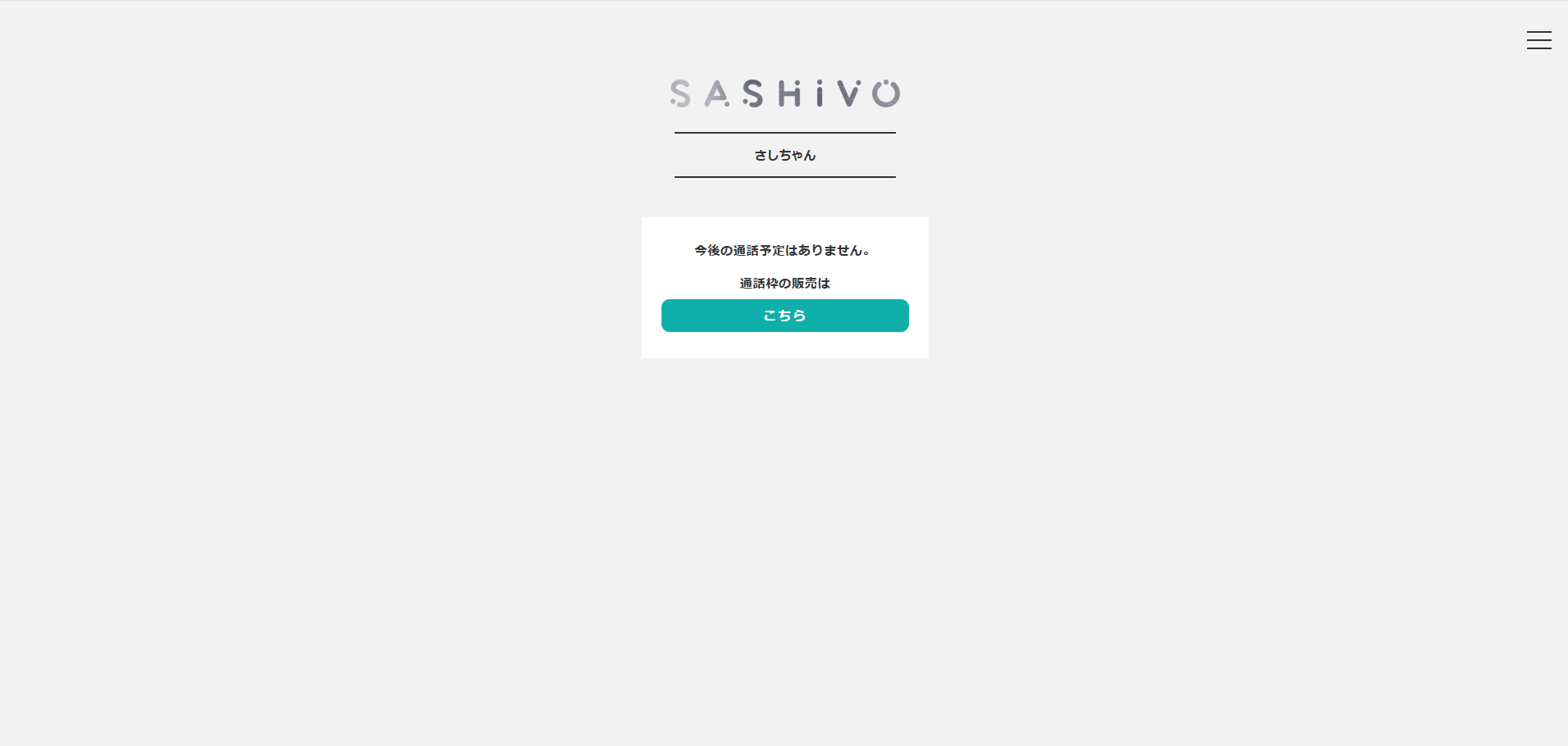
所属タレントのメインページです。
今後の通話予定がある場合、ここに表示されます。
今後の通話予定がない場合、「通話枠の販売はこちら」をクリックすると、通話の販売登録を行うことができます。
※販売開始前の通話情報は表示されません。
→販売開始前の通話情報は、右上のメニュー「今後の販売予定」から確認できます。
※通話の販売登録は、右上のメニュー「通話枠販売」からも行うことができます。
※通話の販売登録は、タレントアカウントからタレント自身が行うこともできます。
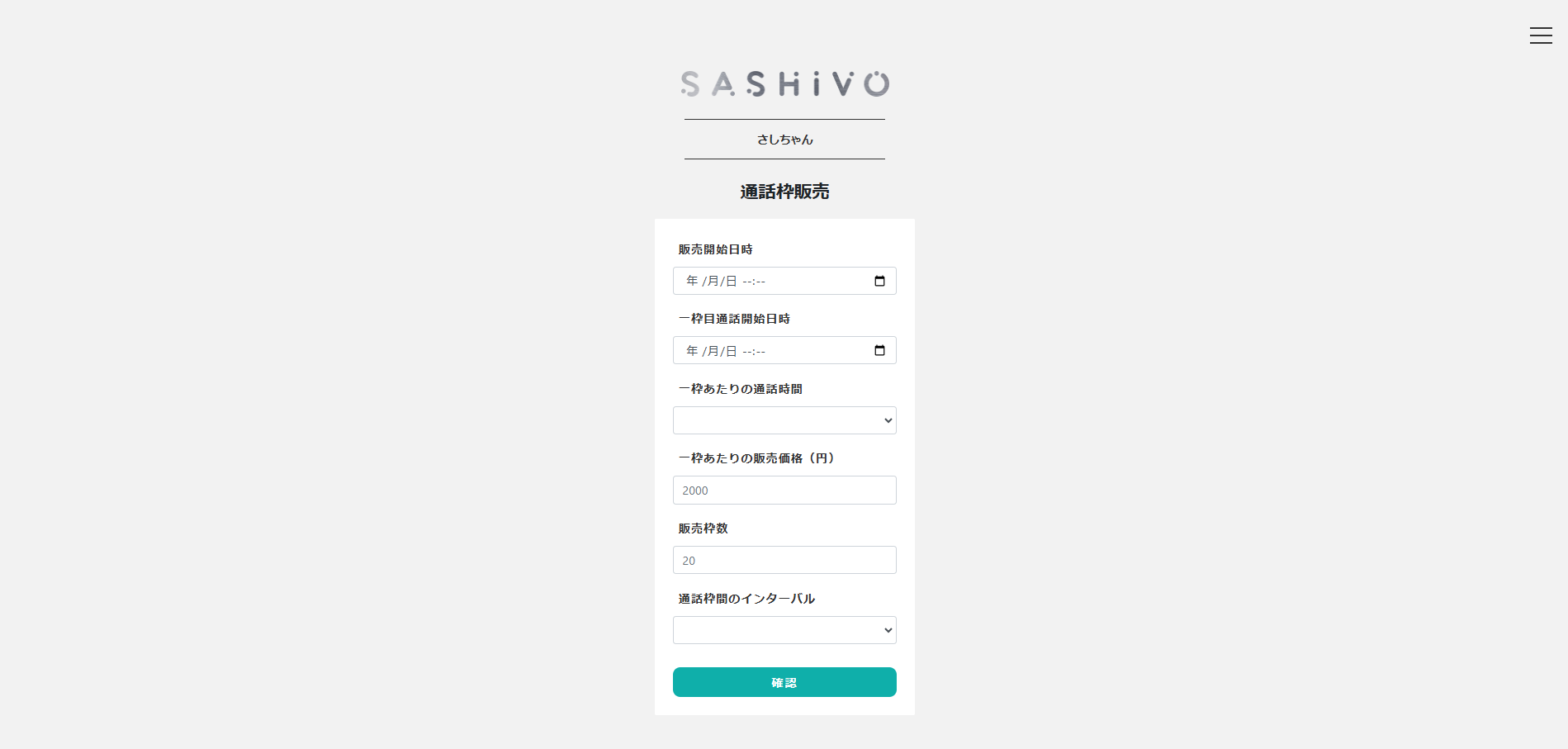
通話枠の販売登録ページです。
必要事項を入力し、通話枠の販売登録をします。
※タレントの方には通話と通話の間の時間で、ユーザーへメッセージを書いていただきます。(タレントマニュアル⑩参照)インターバルの時間は余裕をもって設定ください。
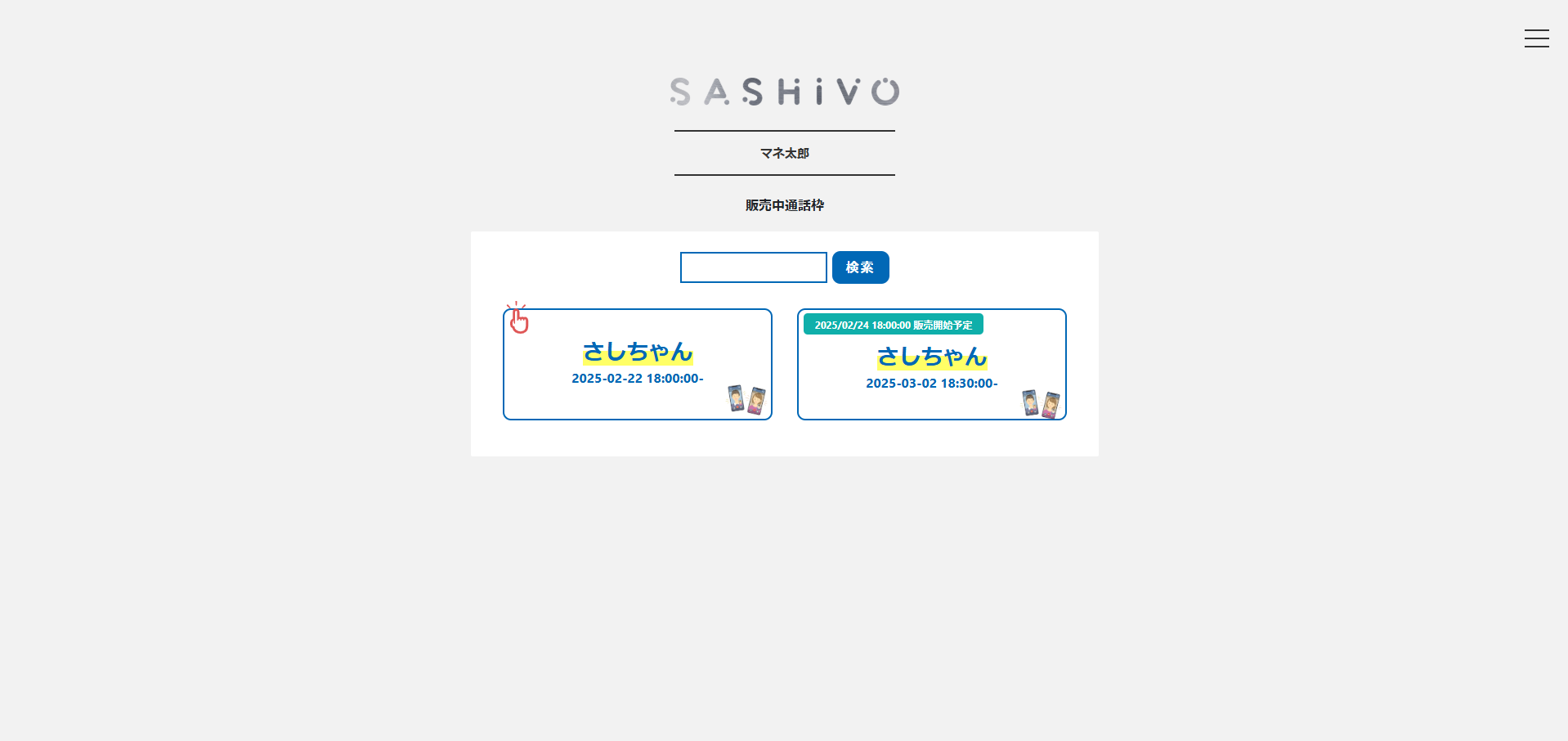
通話枠の販売ページです。
販売登録が完了すると、こちらの販売ページに表示されます。
「予約する」をクリックすると、通話枠購入ページに移ります。
※販売開始前でも購入ページにアクセスできますが、ユーザーが通話枠を購入できるようになるのは販売開始時刻以降となります。
※売上が立つのは通話枠が購入された時点ではなく、通話枠終了時となります。
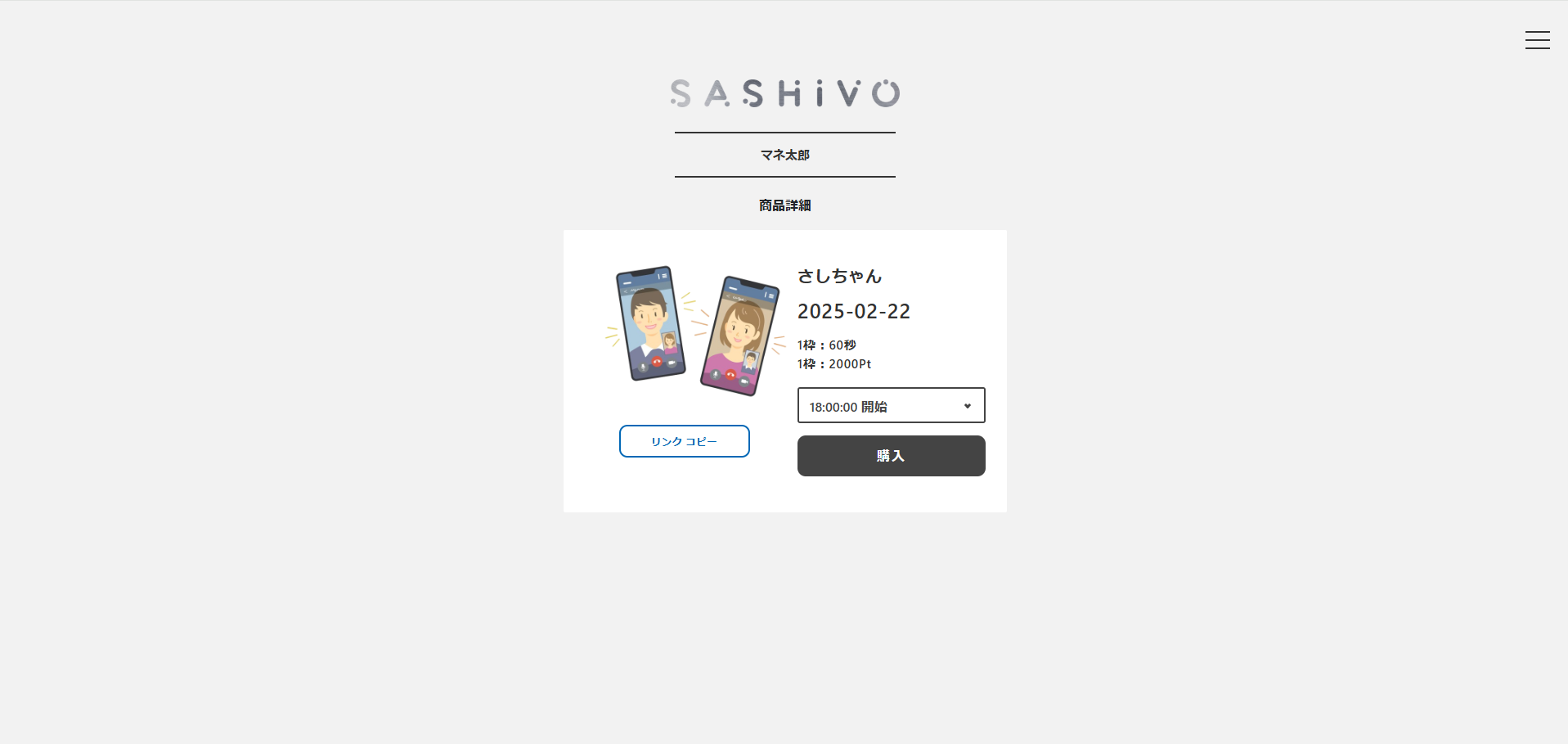
通話枠購入ページです。
こちらのページのリンクをSNSなどで共有し、ユーザーに宣伝しましょう。
※マネージャーアカウント、タレントアカウントログイン時にのみ「リンク コピー」ボタンが表示され、ボタンをクリックすると、リンクをコピーすることができます。
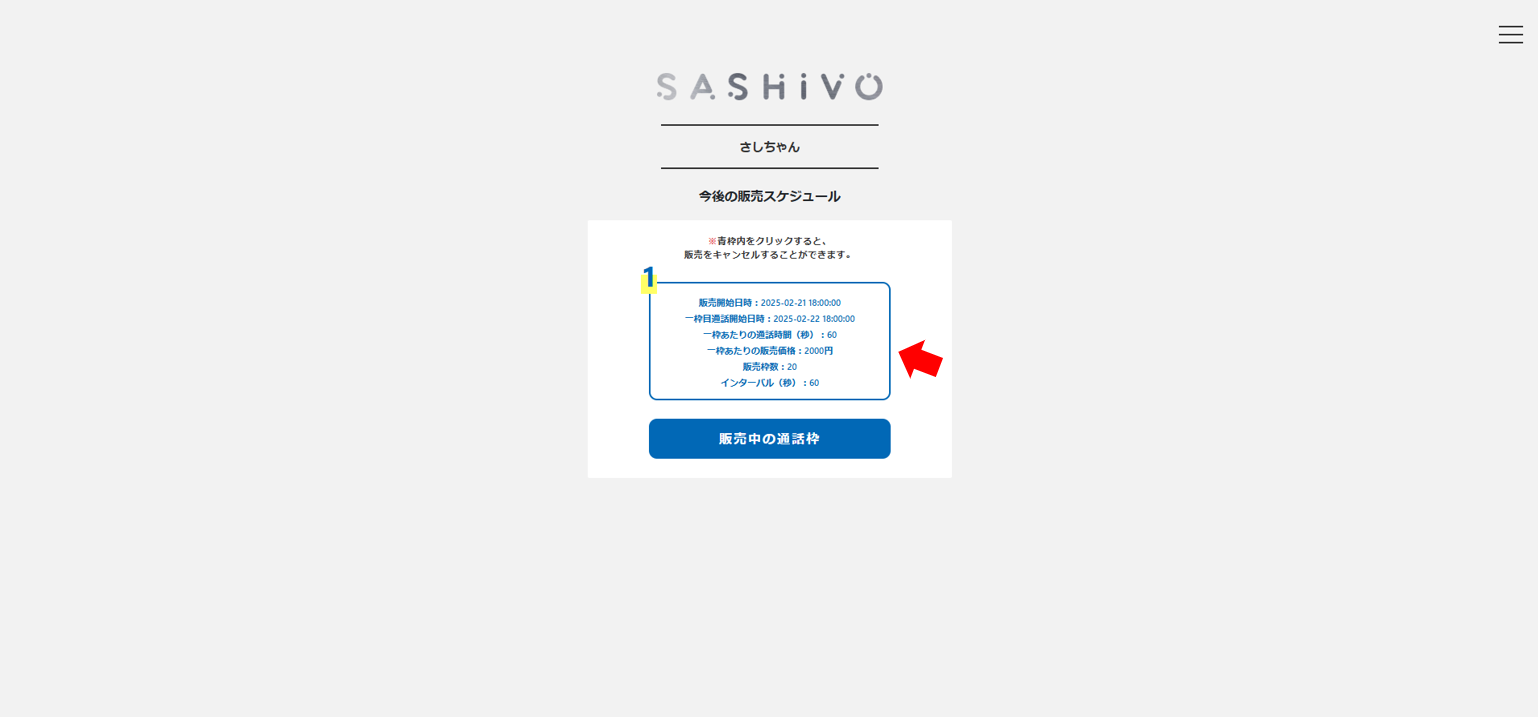
通話枠の販売をキャンセルしたい場合は、販売開始前であれば、所属タレントのメインページ右上のメニュー「今後の販売予定」からキャンセルすることができます。(削除ボタンをクリックしてください。)
※販売開始後のキャンセルは、タレントアカウントからのみ行うことができます。